Cocos2d-x将win32移植到android
来源:互联网 发布:股市大讲堂软件 编辑:程序博客网 时间:2024/04/28 07:25
第零步:配置android工程生成器
#1用记事本之类编辑器打开cocos2d-x目录下的create-android-project.bat
#2编辑以下三个变量
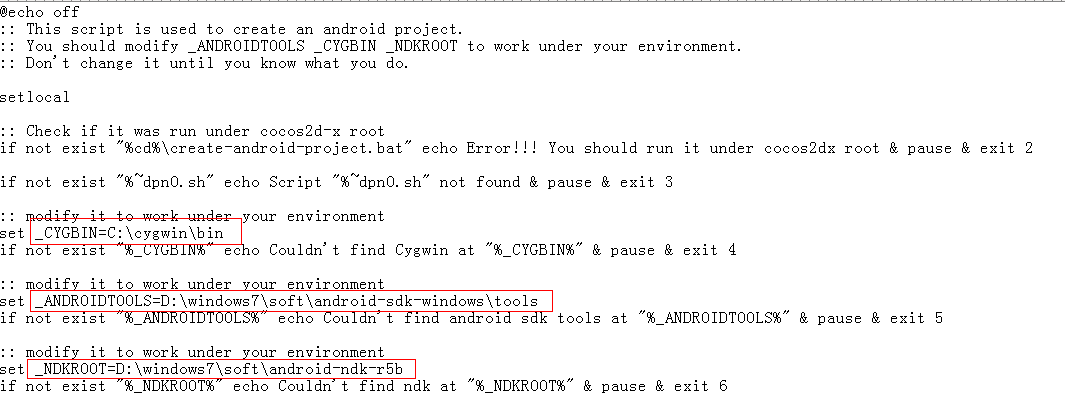
第一步:建立android工程
#1运行cocos2d-x目录下的create-android-project.bat
#2然后首先输入包名和项目名。
注意有坑!会删除和覆盖你在cocos2d-x安装目录下同名文件夹,如果你建立了一个同名项目(有的话一般是win32的)的话。


#3然后输入支持系统版本,android是向下兼容的。我这里写5,也就是android2.1-update1


然后项目就建立好了,你会发现在cocos2d-x安装目录下,多了个Test文件夹
第二步:导入代码和资源
#1打开Test


#2我们看到有三个文件夹,其中android就是android项目文件夹
把你win32项目里的Classes拷贝到当前Classes下(注意删除Classes里面的多余的cpp和h,就是项目自动生成的那些)
把你win32项目里的Resources拷贝到当前Resources下(注意删除Classes里面的多余资源,就是项目自动生成的那些)
第三步:编辑mk
#1注意有坑!android项目里有一大堆mk,而且不同的教程说的mk位置还不一样!你编辑错误了,是无效的(跟你实际使用的mk也有关系)。在这个例子中,我们使用的是Classes下的mk


#2要修改的地方如下
LOCAL_SRC_FILES:在这里加入你Classes下的cpp文件
LOCAL_C_INCLUDES:在这里添加你使用的库的h文件,如果有的话
LOCAL_LDLIBS:在这里添加你使用的库的lib文件,如果有的话
注意,第三方库和额外的库都是要自己添加的。默认生成的mk里没那么全。
第四步:运行build_native.sh脚本,编辑so库
#1运行你的cygwin安装目录下的Cygwin.bat
#2进入当前Test\android路径下
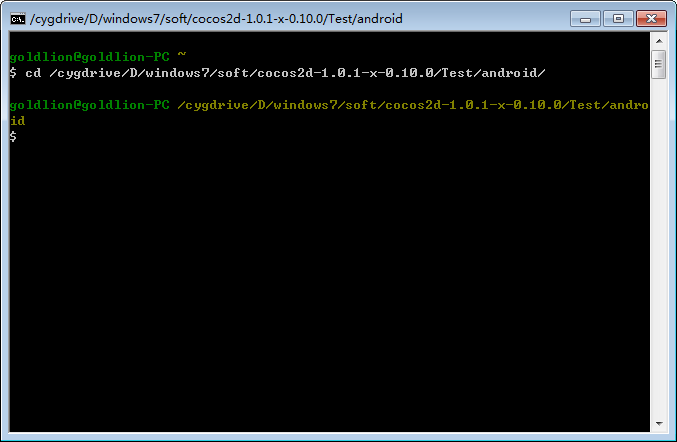
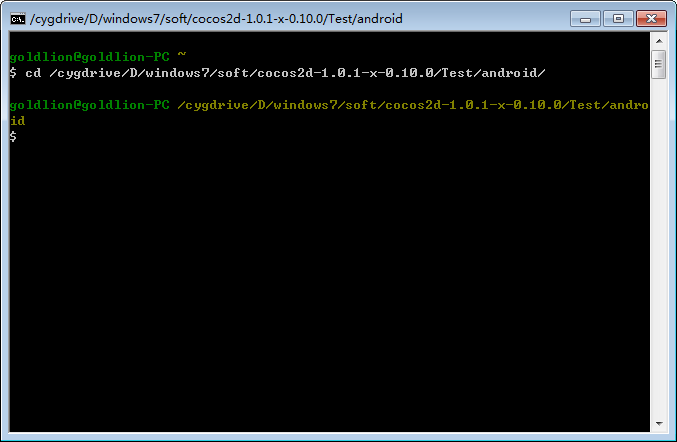
#3运行build_native.sh脚本


头一次编译会长些,编译完然后你会看到,在android文件夹下面生成了一大堆东西。
第五步:导入到eclipse
#1注意有坑!使用新建android项目下的Create project from existing source,如果你使用的是“导入”有可能无法识别。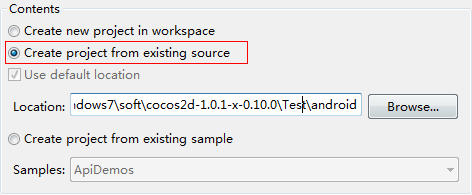
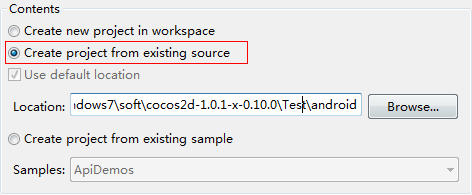
#2导入成功,然后就是编译执行了。

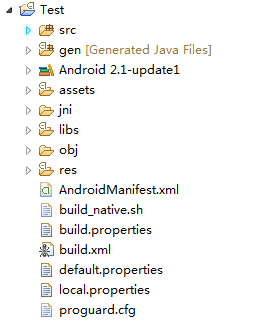
其他注意事项:
#1.win32项目对资源文件大小写不敏感,android敏感,所以如果出错了,把给你提供资源的人给打一顿
#2.可以直接把win32项目里的工程文件,以及win32文件夹复制进来,项目就可以和VS共用了,当然cocos2d-x也是这么干的
#3.vs用的是gb码,android用的是utf-8,解决方法在vs下用iconv,另外最好全都转成utf-8,网上有很多编码批量转换工具
#4.android的横竖屏问题错乱,在android下把pDirector->setDeviceOrientation(kCCDeviceOrientationLandscapeLeft);
这句用条件编译宏给关掉
- Cocos2d-x将win32移植到android
- Cocos2d-x将win32移植到android
- Cocos2d-x将win32移植到android
- cocos2d-x学习笔记:如何将win32移植到android
- cocos2d-x将win32移植到android上
- cocos2d-x win32移植到android
- 从Win32移植cocos2d-x到Android
- cocos2d-x win32移植到android
- cocos2d-x win32移植到android
- 将cocos2d-x项目移植到android
- cocos2d-x学习笔记06:如何将win32移植到android
- cocos2d-x学习笔记06:如何将win32移植到android
- cocos2d-x学习笔记06:如何将win32移植到android
- Cocos2d-x学习笔记(3:将VS2010下cocos2d-x 2.0.2 win32工程移植到android环境)
- [cocos2d-x]Win32移植android
- cocos2d-x的win32工程移植到Android
- cocos2d-x win32开发移植到Android平台
- cocos2d-x 2.14 win32 项目移植到android
- 使用ModuleLoader加载模块的方法
- KETTLE Configuring for Cloudera
- Windows Power Shell
- 解决fortify扫描出的Unreleased Resource: Streams漏洞(java语言)
- C++中的虚函数
- Cocos2d-x将win32移植到android
- Linux Kernel and Android 休眠与唤醒(中文版)
- 函数参数化和功能参数化
- 实现/dev/zero字符设备驱动
- 微博时代,写博客依然可得道
- Int类型与String类型之间的相互转化
- 用commons的HttpClient和FileUpload写的文件上传下载类
- string类型转换成LPCTSTR
- Python+MongoDB 爬虫实战


